VPS-сервера и SocTool (запуск в облаке)
VPS-сервер (VDS, облако) - это удалённый рабочий стол на ОС Windows, арендуемый у различных хостеров. Визуально он представляет из себя ровно такую же систему, как и Windows на обычном компьютере. Главное его отличие - он работает удалённо, подключиться к нему можно и с компьютера, и с ноутбука, и с планшета.
Исходя их этого, несомненным плюсом VPS-сервера является то, что к серверу можно подключиться 24/7, и он работает без вашего участия. Т.е. можно смело выключить компьютер, а сервер будет работать "где-то там" самостоятельно. Это идеальный выход из ряда ситуаций:
- У вас нет возможности держать компьютер включенным всё необходимое для работы программы время
- У вас устройство с MacOS, например Macbook
- Вы используете несколько компьютеров, или программой пользуется несколько человек, и вам нужно иметь единую базу и способ управления софтом
- Вам нужно куда-то уехать, и вы не хотите прерывать работу
- Вам не хватает ресурсов для стабильной работы аккаунтов, либо вы масштабируете раскрутку (некоторые пользователи занимаются арбитражем с сотен аккаунтов)
Установка на сервер
После приобретения VPS/VDS-сервера вы получите данные примерно следующего вида. Это данные доступа к серверу.
Для Windows, нажмите комбинацию клавиш Win+R (одновременно), у вас откроется небольшое окошко "Выполнить". Введите туда команду mstsc и нажмите ОК.
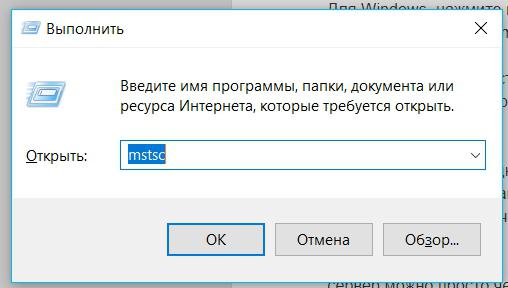
В открывшемся окне вставьте IP-адрес, выданный хостером, в поле "Компьютер", затем нажмите на "Показать параметры". В поле "Пользователь" вставьте имя пользователя, оно тоже выдаётся хостером. Чаще всего это Administrator или root.
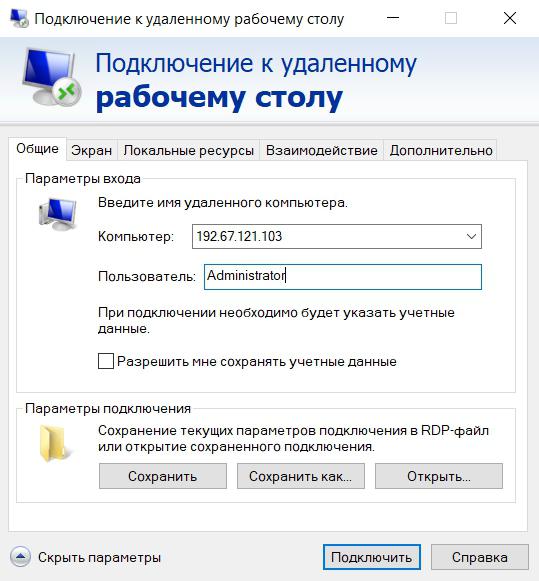
После нажатия на "Подключить" начнётся подключение к серверу. У вас запросят пароль и подтверждение сертификата (жмём ОК). Если все данные верны, то вы подключитесь к удалённому рабочему столу. Как правило, все данные сохраняются автоматически, и в дальнейшем вам не нужно будет вводить их заново.
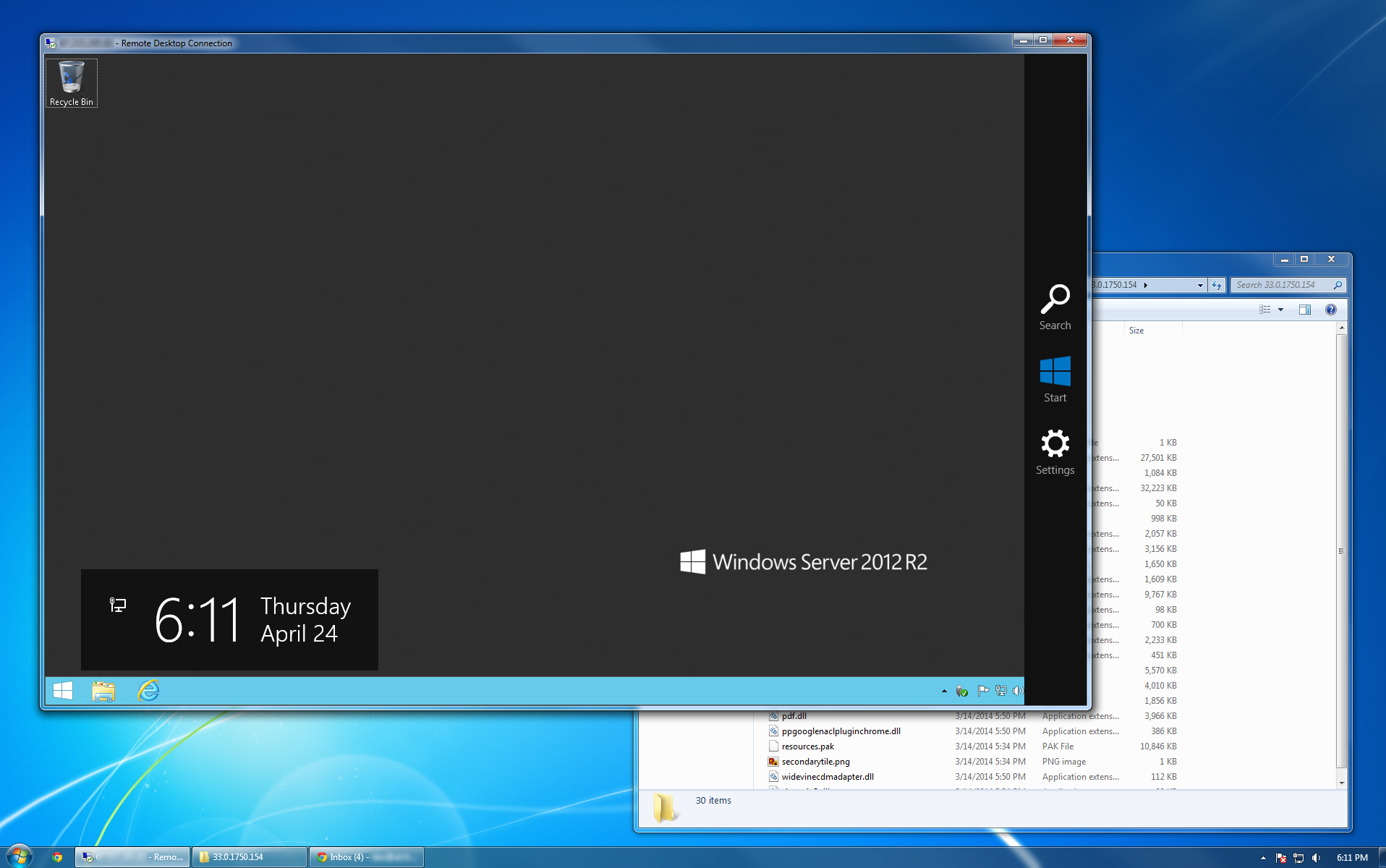
Дальнейшая установка программы ровно такая же, как и на обычном компьютере. Перенести архив с компьютера на сервер можно просто через "Копировать-Вставить".
Как выбрать сервер?
В первую очередь, необходимо определиться с характеристиками сервера:
- Операционная система - Windows Server, мы рекомендуем 2012 или свежее.
- Минимальные требования - 2 ядра и 1Гб оперативной памяти, но учитывайте, что сам Windows будет съедать львиную долю ресурсов, поэтому для комфортной работы мы рекомендуем всё же 2 ядра и 2Гб оперативной памяти.
- Расположение сервера - чем ближе к вам, тем лучше, т.к. быстрее будет идти сигнал, когда вы подключены к нему. Если у вас хороший интернет, то можно не сильно беспокоиться за этот момент.
Если говорить о выборе самого хостинг-провайдера, то к этому вопросу нужно подходить внимательно. Некоторые хостеры, особенно с очень дешёвыми тарифами, могут недобросовестно предоставлять свои услуги. Например, выделять серверу меньше ресурсов, чем заявлено, или блокировать работу сервера, если заметят, что вы активно им пользуетесь. По этой причине мы не рекомендуем использовать UltraVDS.
На данный момент мы протестировали и договорились с двумя популярными провайдерами. Вы можете использовать и других на своё усмотрение.
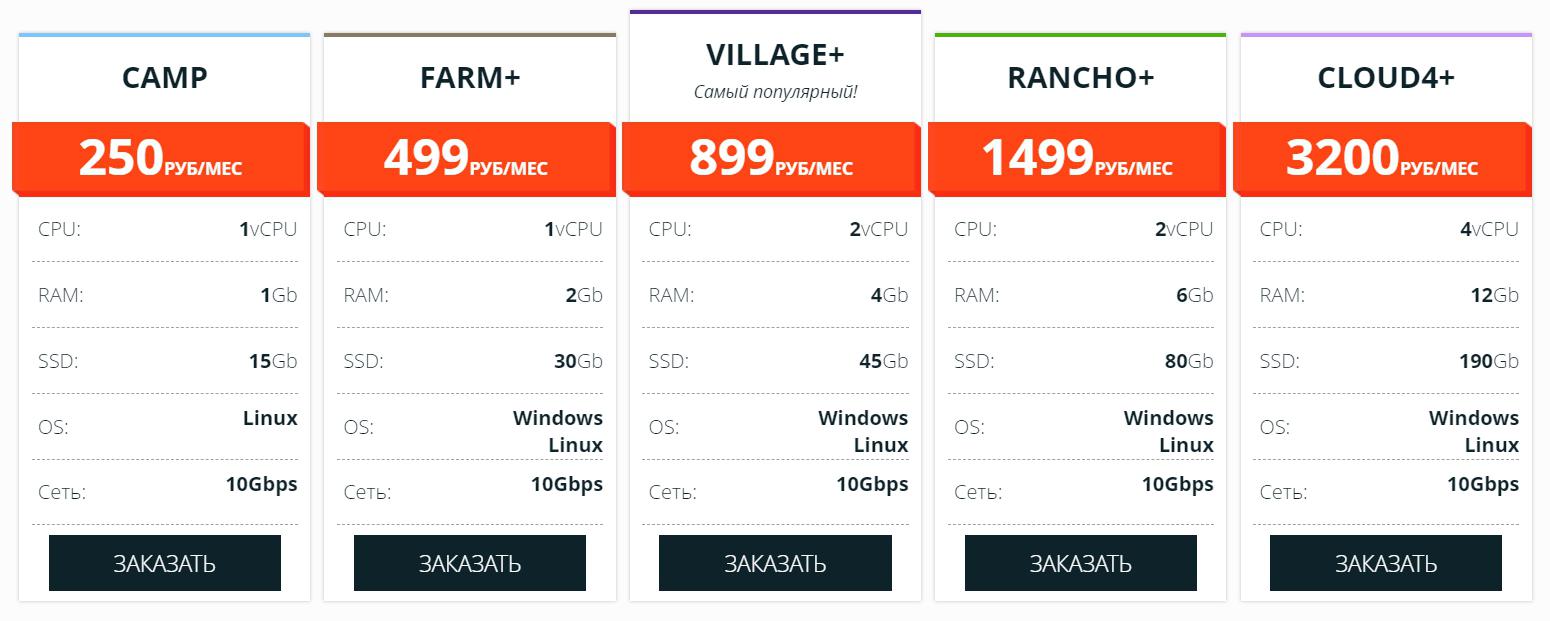
VPSVille (регистрация) - надёжный хостер, который выдаёт 100% от заявленных ресурсов и не блокирует аккаунты, когда видит нагрузку, чем грешат недобросовестные компании. Отзывчивая техподдержка с адекватным графиком работы, помогают практически по всем вопросам.
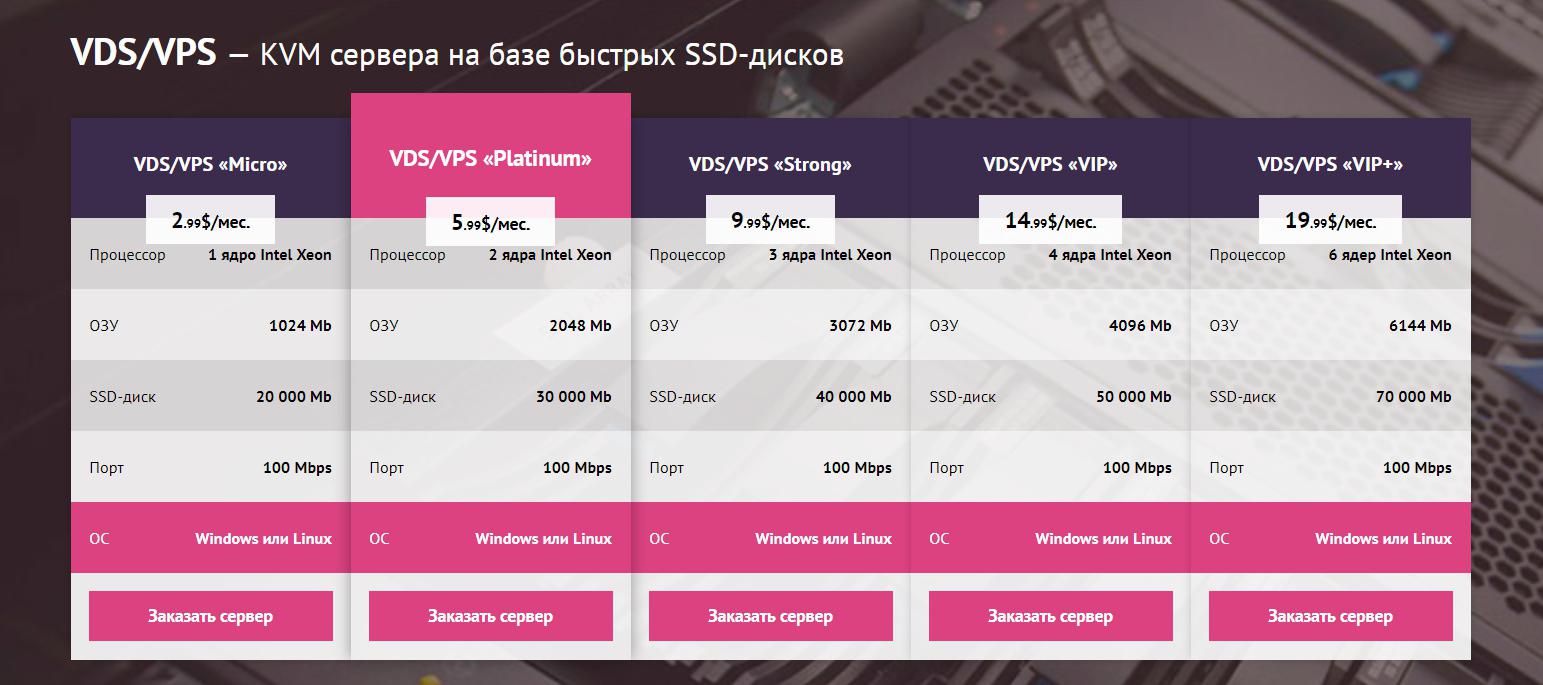
Zomro (регистрация) - довольно известны сред тех, кто работает с Instagram. Проверенный хостер с умеренными ценами. Сервера располагаются в Нидерландах и лояльны к нагрузке, даже если активно собирать аудиторию с десятка аккаунтов.
Сервис поддержки клиентов работает на платформе UserEcho

